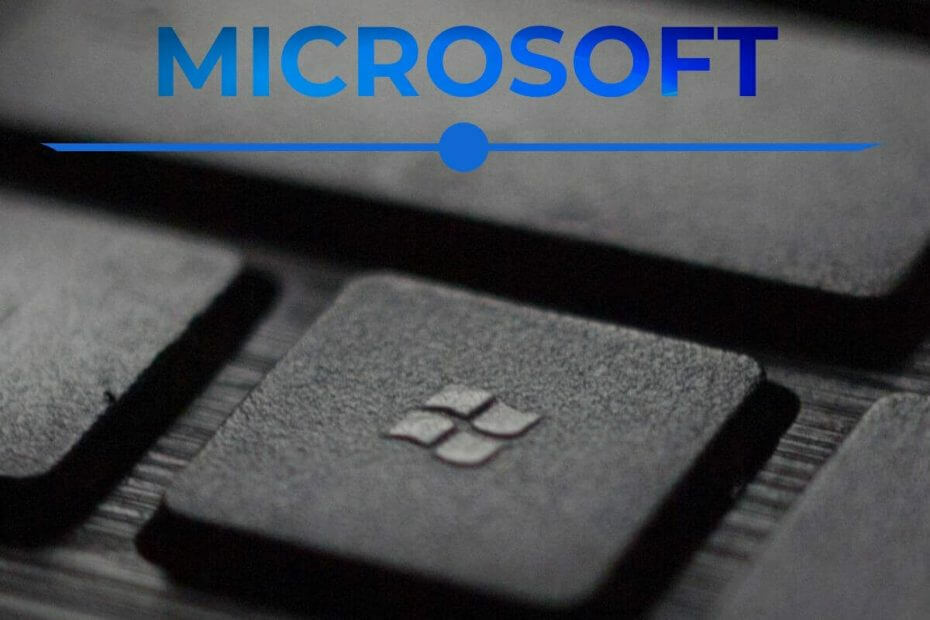Înainte de Actualizarea din aprilie, a trebuit descărcați fonturi de pe site-uri web terțe și instalați-le prin Panoul de control. Ultima actualizare Microsoft din aprilie 2018 oferă posibilitatea descărcați și instalați fonturi direct de la Microsoft Store. Acest lucru va declanșa câteva avantaje, cum ar fi capacitatea utilizatorilor de a utiliza canalul oficial pentru a descărca fonturi fără a fi nevoie să se bazeze pe terți care au potențialul de a fi periculoase pentru siguranța sistemului. Iată cum să instalați și să activați fonturile din Microsoft Store.
Descărcați și instalați fonturi din Microsoft Store
- Accesați Setări> Personalizare> Fonturi
- Selectați „Obțineți mai multe fonturi în Microsoft Store”
- După ce ați găsit un font care vă place, selectați-l> apăsați butonul „Obțineți” pentru a descărca și instala fontul respectiv pe computer.
După ce îl instalați, fontul va apărea pe pagina Fonturi din Setări.
Cum se dezinstalează fonturile Windows 10
Dacă doriți să dezinstalați un font după ce l-ați descărcat din anumite motive, puteți face acest lucru și vă recomandăm să urmați pașii de mai jos:
- Navigați la Setări> Personalizare> Fonturi
- Căutați fontul pe care doriți să îl dezinstalați> faceți clic pe el
- Pur și simplu selectați Dezinstalare pentru ao elimina
- Confirmați alegerea de a șterge fontul.
Puteți oricând să vă întoarceți la magazin și să obțineți din nou acest font dacă vă răzgândiți. După cum puteți vedea, Microsoft a făcut întregul proces de obținere a fronturilor din Microsoft Store și de instalare pe sistem foarte simplu. Când descărcați fonturi din magazin, acest lucru oferă credite corespunzătoare proprietarilor legali ai acestor fonturi.
Povești corelate de verificat:
- MacType aduce fonturi MacOS pe dispozitivul dvs. Windows 10
- Cum se remediază erorile fonturilor în Windows 10
- Aplicația Setări se blochează în actualizarea Windows 10 aprilie 2018 [FIX]